Vultr VPS购买教程与ISO上传 安装系统
VULTR目前力度最大的优惠是最高充100美元送100美元活动,赠送金额有效期1年。相当于半价,最低价VPS预付仅仅相当于2.5美元。比Bandwagon搬瓦工还低。
充100送100教程请参考: Vultr新用户充100送100优惠说明
限时优惠: 最高充100美元送100美元,赠送金额有效期1年。 点击链接注册充值。
注册完成vultr并且充值以后,我们如何才能购买一个vps呢?请看下面的vultr vps购买教程。
1、登陆vultr.com,登入账号。在后台选择点击右侧的加好,Deploy New Server.

2、选择合适的机房,这里我们先选洛杉矶机房作为例子。
如何选择vultr vps机房,请参考文章:Vultr机房选择建议与测试测速
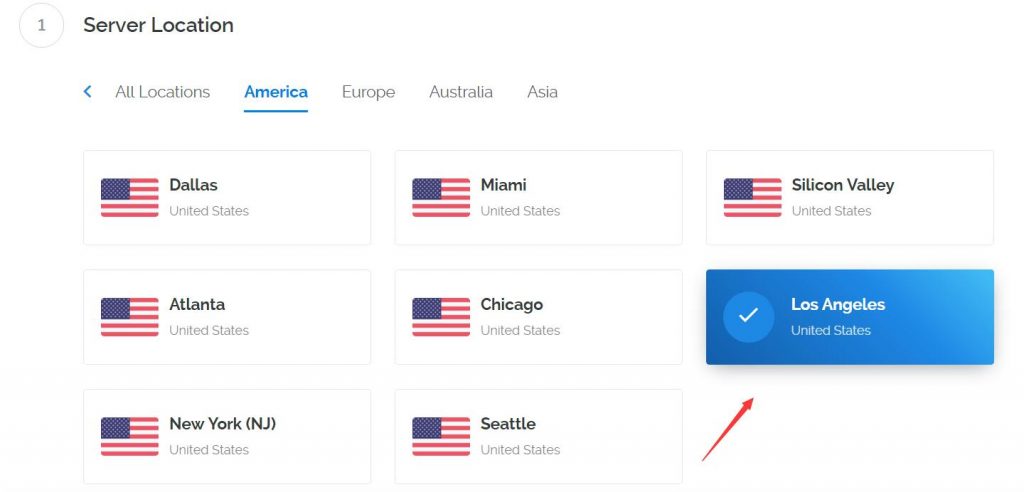
3、我们可以选择vultr提供的操作系统,也可以点击upload iso自定义自己的系统,还可以点击snapshot选择之前已经保存的vps实例的快照,实现vps实例的快速复制。

4、Vultr不同于其他VPS提供商的一个特点是在于支持用户自己上传系统iso镜像安装系统,这样就可以免去windows一类系统高昂的版权费用,我们可以自己安装windows。
自定义系统需要选择upload iso。点击upload iso。

5、输入iso文件的url点击upload即可。
Vultr需要带有virtIO驱动的ISO镜像才可以安装,并且只能采用url的方式上传到vps中,在这里,惠站长优惠码给大家整理了目前网络上可用的系统ISO镜像,各种版本均有。
详情请见 :

6、上传很快就可以完成。

7、返回刚才的位置,选择我们上传好的iso文件。

8、选择合适价格的方案。这里选择5美元的最低价vps。

9、可以根据自己的需要选择启用ipv6等设置。可以给自己的vps起个名字,任意字符均可。
此外,如果之前使用reserve ip服务保留了ip,这里会出现选择之前保留的ip的选项,此功能可以实现手动更换更低价的vps套餐但保持ip不变的功能。
vultr vps升级降级教程请参考:vultr vps升级与降级

10、提交后即可看到vps正在安装,几分钟后就好了。

11、显示running的时候表明准备好了,点击三个点按钮,选择view console.


12、我们可以看到vps已经启动,并且进入了安装界面,随后我们按照正常安装操作系统的方法来安装即可,非常简单。

Vultr是一家非常年轻的VPS运营商,主要提供VPS服务。VULTR所有的vps方案均采用ssd固态硬盘,性能好,性价比非常高。Vultr在世界35个国家都有服务器节点,其中包括国内北京、中国香港、日本东京、韩国首尔等亚太地区。Vultr机房可以选择日本东京、澳大利亚悉尼、法国巴黎、荷兰阿姆斯特丹、德国法兰克福、英国伦敦、美国西雅图、洛杉矶、芝加哥、纽约州、亚特兰大、达拉斯,共计12个服务器节点。目前机房已经扩展到14个城市。
未经允许,不得转载:Vultr VPS购买教程与ISO上传 安装系统
Share